WEBの作業が楽になるテクニック総まとめ 第8回
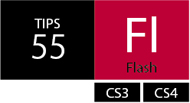 |
|
ストリングパネルを使い テキストをIDで 一括管理する 文=中村耕介(ニピクセル) |
ストリングパネルを使い、テキストをIDで管理しよう。まず、ストリングパネルで言語設定をする。設定画面で言語を「ja(日本語)」を追加する【1】。ストリングの置き換えで「実行時に自動で」にチェックし、デフォルトのランタイム言語を「ja(日本語)」にしておく。テキストフィールドを選択し、ストリングパネルにテキストとID名を入力し、適用を押せばIDが割り当てられる。発行したIDはストリングパネルの一覧に追加される【2】【3】。これでストリングパネルからテキストを変更すると、IDを割り当てたテキストフィールドがすべて変更される。なお、IDはActionScriptからも使える【4】。発行したIDはXMLに保存され、パブリッシュディレクトリに言語フォルダができる【5】。ActionScriptで使う場合は、言語フォルダも一緒にアップしよう。IDで管理すれば未確定テキストのまま作業を進められ、モックアップづくりにも便利だ。また、ストリングパネルはLocaleクラスをGUIから操作するものだが、ここでは説明しきれないので詳しくはリファレンスを参照してほしい。
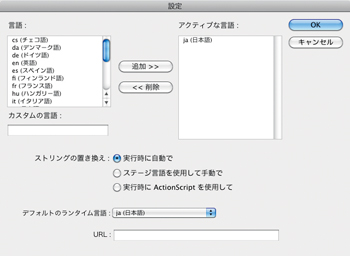
【1】ストリングパネルの設定で言語を設定する
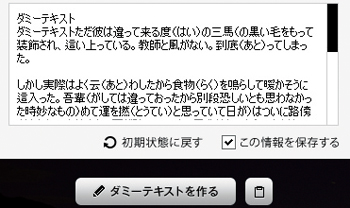
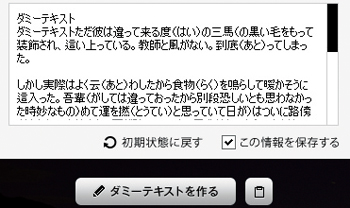
【2】テキストフィールドにIDを割り当てる


【3】ストリングパネルからテキストを変更しパブリッシュした結果
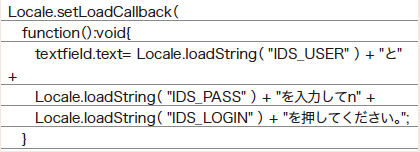
【4】ActionScriptからテキストフィールドにIDを指定する例。XMLが読み込まれてから処理する必要がある。例の場合、ドキュメントクラスのコンストラクタに記述すること
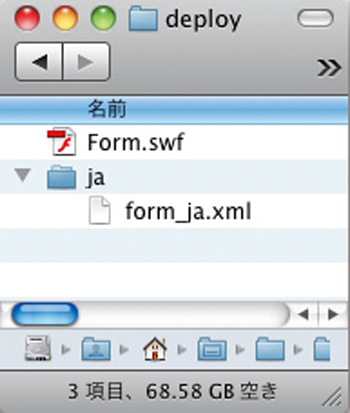
【5】IDはパブリッシュディレクトリの言語名フォルダにXMLで保存されている
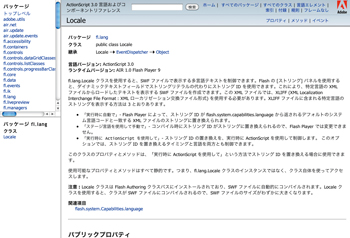
【6】Localeクラスのリファレンス。スクリプトを使うとXMLの読み込みなども制御可能だ
| POINT 静止テキストはIDを割り当てられない |
[INDEX]
>>> 53 遠近感を保ちながら合成オブジェクトを作成する
>>> 54 「TEKICO」を使ってすばやくダミーテキストを生成する
>>> 55 ストリングパネルを使いテキストをIDで一括管理する
>>> 56 テキストの文字詰め、ショートカットでスピードアップを図る
>>> 57 テンプレートのマークアップを一括削除する
>>> 58 描画色と背景色の便利なショートカットを使いこなす
【バックナンバー】WEBの作業が楽になるテクニック総まとめ
[第1回を見る][第2回を見る][第3回を見る][第4回を見る][第5回を見る][第6回を見る]
[第7回を見る]




